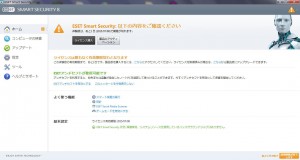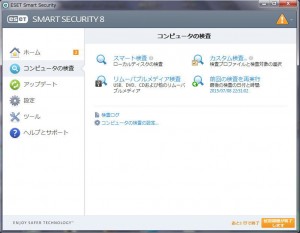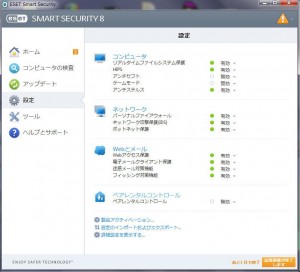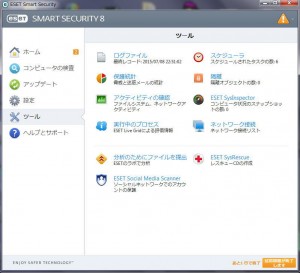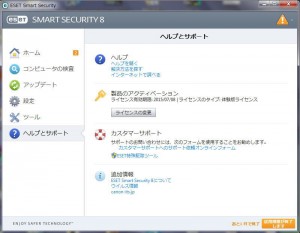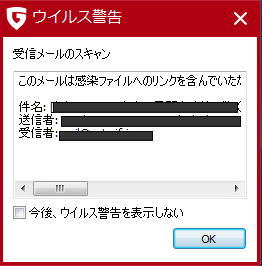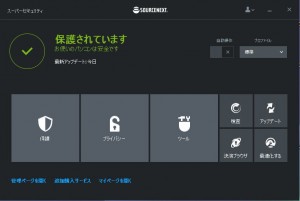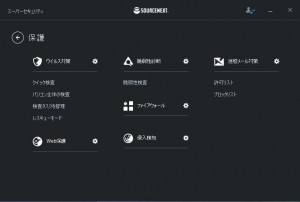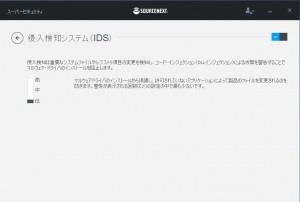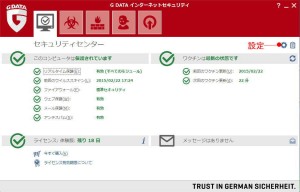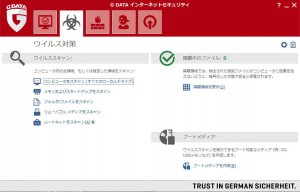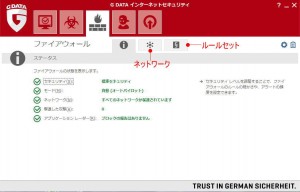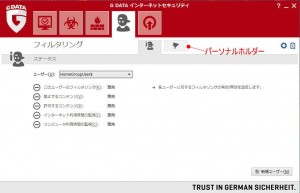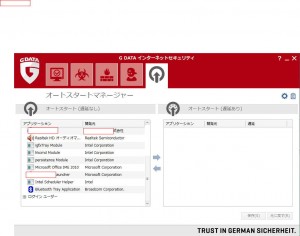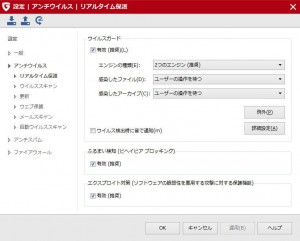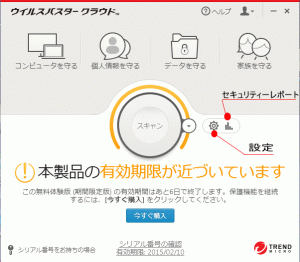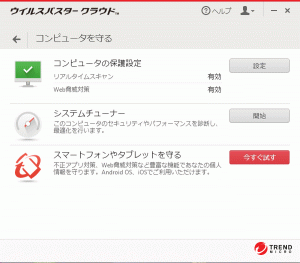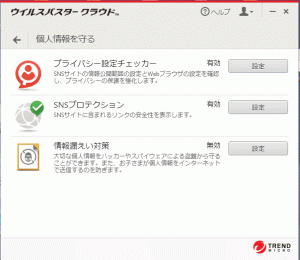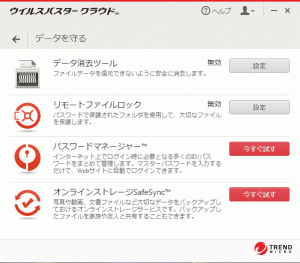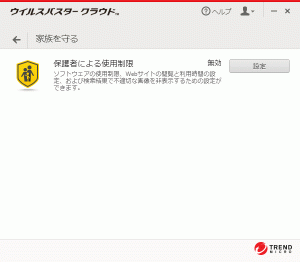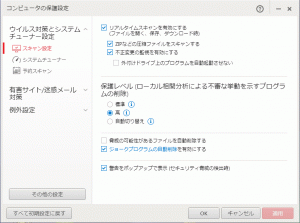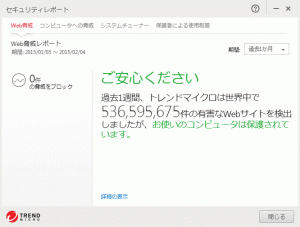そろそろ スーパーセキュリティZEROを 無料 おためし して27日になります。
27日間で、これといって 問題は、起こっていません
ただ パソコンを立ち上げた際、Windowsの立ち上がりが、遅くなりました。
ようこそ Windowsへ の 画面から 3~5秒 真っ黒い 画面のままに なります。
今まで 無料 おためし してきた ウイルス対策ソフトでは、この様な事はなかったので
スーパーセキュリティの影響で 間違いないと思います。
立ち上がってからは、 ネット閲覧・ネット動画・ネットゲームが、
遅くなったりすることは、有りませんでした。
今回は、スーパーセキュリティZEROのアプリ画面の紹介をしておこうと 思います。
その前に GDATAの GDATAブートスキャンで ウイルスチェックしました。
●(パソコンスペック)
CPU: intel i5 U470
メモリー 8G
ハードデスク SSD (76GB使用中)
OS: Windows7
●GDATAブートスキャン
26万6660ファイル スキャン時間 25分24秒
(ウイルス感染なし)
●スーパーセキュリティZERO パソコン全体のスキャン
103万1470ファイル 27分10秒
Cookie 4個の 駆除
クッキーは、信頼できる 会社のCookie だったので 駆除する 必要は、なかったのですが、
(ウイルス感染なし)
(アプリ画面紹介)
スーパーセキュリティZEROのアプリを起動すると 下図のような画面が、出てきます。
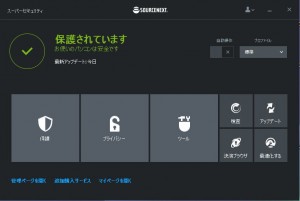
大きく分けて
●保護
●プライバシー
●ツール
●検査 (クイック検査のこと)
●アップデート
●決済ブラウザ (ネット上の会員サイトのログインID・パスワードを 記憶できる)
●最適化する (デフラグツールなど)
(保護)
上図の画面から 保護をクリックすると 下図のような画面に 変わります。
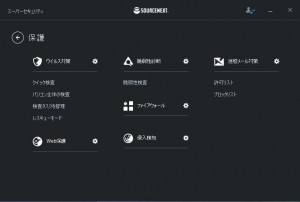
1)ウイルス対策
●クイック検査
●パソコン全体の検査
●検査タスクを管理
●レスキューモード
2)Web保護
3)脆弱性診断
●脆弱性検査
4)ファイヤーウォール
5)侵入検知
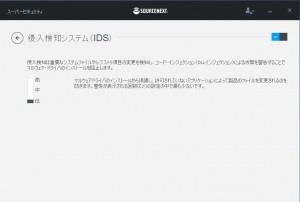
●侵入検知システム(IDS)
侵入検知は重要なシステムファイルやレジストリ項目の変更を検知し、
コード・インジェクション(DLLインジェクション)による攻撃を警告することで
マルウェア・ドライバのインストールを阻止します。
これは、(低・中・高)3段階で設定することが、可能
●(低)
マルウエアドライバーのインストールから保護し、許可されていないアプリケーションによって製品のファイルを
変更されるのを防ぎます。警告が表示される回数は3つの設定の中で最も少ないです。
●(中)
DLLインジェクションや、マルウェアドライバのインストールから保護し、許可されていないアプリケーションによって
製品のファイルを変更されるのを防ぎます。この設定を選択すると、適度な下図の警告が表示されます。
●(高)
キーロガー、internet explorerからの情報漏洩、ユーザーが意図しない
デスクトップ背景やinternet Explorerホームページの変更などを検知し、警告を表示します。
DLLインジェクションやマルウェアドライバのインストールから保護し、
許可されていないアプリケーションによって製品のファイルを変更されるのを防ぎます。
この設定を選択すると、警告が多数発生する可能性があります。
6)迷惑メール対策
●許可リスト
●ブロックリスト
以上 保護だけの 項目だけでも かなりの内容です。
8年間、2023 年 1 月 10 日まで 3640円で済む ウイルス対策ソフト とは思えない位 盛りだくさんです。
あとは、このソフトの ウイルス検知能力(第三者評価機関の評価結果・ビットディフェンダーと同じエンジン)と
ソースネクストを信用できるなら 買っても いい ソフトだと 思いますが、どうなんでしょうね?
次回 、アプリ画面紹介の続きを 無料おためし 期間が残っていれば、書いていきたいと 思います